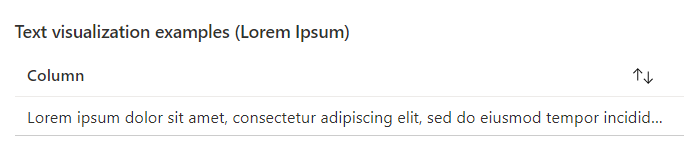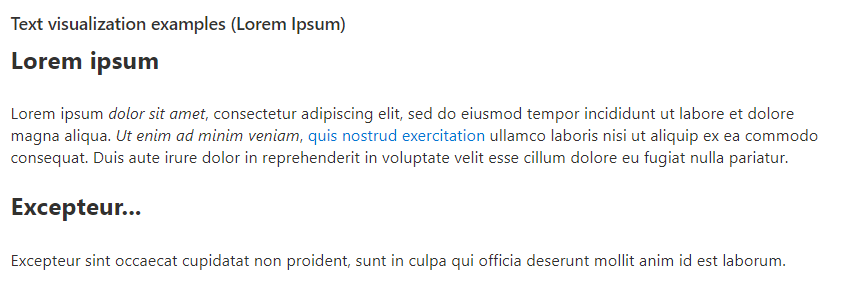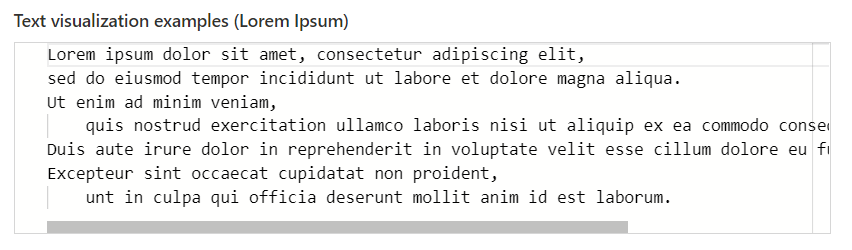Visualización de texto
La visualización de texto en los pasos de consulta es diferente del paso de texto. Un paso de texto es un elemento de nivel superior de un libro, admite la sustitución de parámetros en el contenido y permite aplicar estilos de error o advertencia.
La visualización de texto es similar al comportamiento de render card de Azure Data Explorer, donde el primer valor de celda devuelto por la consulta (y solo el primer valor de celda: fila 0, columna 0) se muestra en la visualización.
La visualización de texto tiene una configuración de estilo para cambiar el estilo del texto que se muestra en el libro.
Estilos de texto
Los siguientes estilos de texto están disponibles para los pasos de texto:
| Estilo | Explicación |
|---|---|
plain |
No se aplica ningún otro formato. Se supone que el valor de texto es texto sin formato y no se aplica ningún formato especial. |
header |
El texto tiene el mismo formato que los encabezados de paso. |
bignumber |
El texto tiene formato en el estilo "número grande" usado en visualizaciones basadas en Mosaico y Gráfico. |
markdown |
El valor de texto se representa en una sección Markdown. Cualquier contenido de Markdown en el contenido de texto se interpreta como tal y se usa para dar formato. |
editor |
El valor de texto se muestra en un control del editor, respetando las líneas nuevas y el formato de tabulación. |
Ejemplos
Dada una consulta que devuelve texto en una celda, que se muestra en la visualización de cuadrícula estándar:
Puede ver que esta consulta devolvió una sola columna de datos, que parece ser una cadena muy larga. En todos los ejemplos, el paso de consulta tiene el mismo conjunto de encabezados.
Ejemplo sin formato
Cuando la visualización se establece en Text y se selecciona el estilo Plain, el texto aparece como un bloque de texto del portal estándar:
El texto se ajusta y los valores de formato especiales se muestran tal cual, sin formato.
Ejemplo de encabezado
El texto se mostrará en el mismo estilo que los encabezados de paso.
Ejemplo de número grande
El texto se mostrará en estilo de número grande.
Ejemplo de markdown
En el ejemplo de Markdown, la respuesta de la consulta se ha ajustado para que los elementos de formato Markdown se incluyan dentro. Sin ningún formato Markdown en el texto, la pantalla será similar al estilo sin formato.
Ejemplo de editor:
En el ejemplo de editor, se han agregado caracteres de nueva línea \n y tabulación \t al texto para crear varias líneas.
Observe cómo en este ejemplo, el editor tiene barra de desplazamiento horizontal, lo que indica que algunas de las líneas de este texto son más anchas que el control.